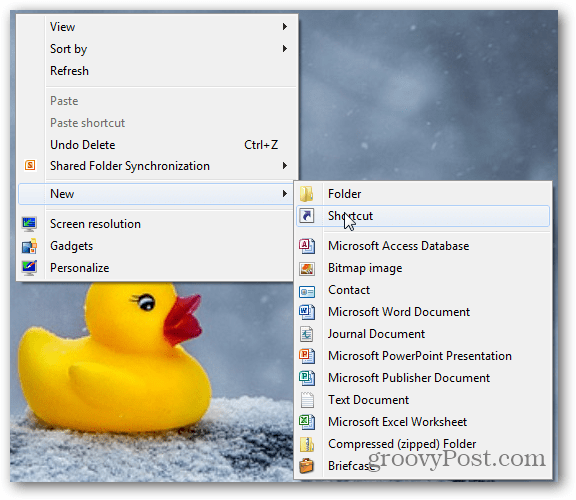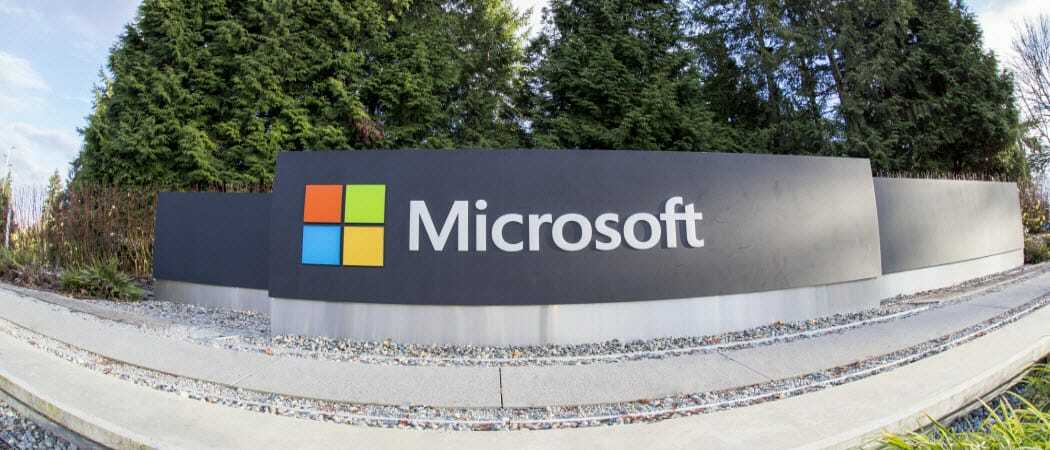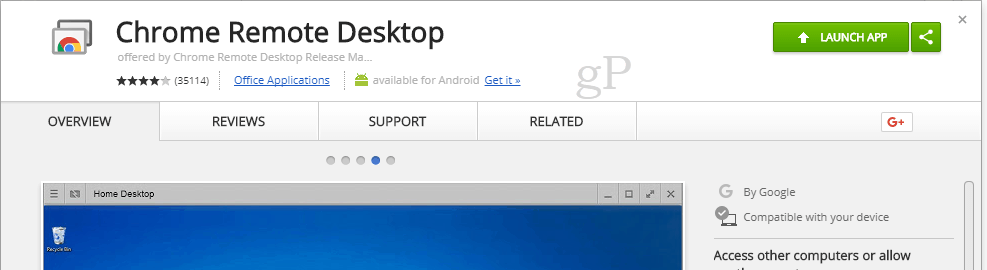Sidst opdateret den

For at forbedre computerens ydeevne på din Netbook, Laptop eller Ultrabook er en af de nemmeste ting, du kan gøre, at tilføje mere RAM. Denne vejledning viser, hvordan du installerer nye hukommelsesmoduler til dit system.
En af de nemmeste hardwareopgraderinger til at forbedre computerens ydelse er at tilføje mere RAM. Jeg har allerede vist dig, hvordan du gør det find den rigtige RAM-type din computer har brug for. Nu er det tid til at demonstrere, hvordan man installerer det på en bærbar computer eller ultrabook.
Installation af RAM i en bærbar computer
Her er et kig på, hvordan du tilføjer RAM til en IBM ThinkPad X120e. Husk, at hvert system er anderledes. Adgang til bundkortet varierer. Hvis du ikke er sikker på, hvordan; tjek din computers dokumentation eller producentens websted.
Dette giver dig en god idé om processen med at tilføje RAM til en Netbook eller bærbar computer.
Bemærk: Før jeg åbner din sag eller håndterer hukommelsesmodulerne, anbefaler jeg stærkt en antistatisk håndledsrem. Dette begrunder dig, så du ikke genererer statiske, der kan beskadige RAM-modulet eller komplekse komponenter i dit system. Sæt stroppen omkring dit håndled, og tilslut derefter klemmen til en jordet kilde. Der er forskellige typer, du kan købe - de fleste er under 10 dollars.
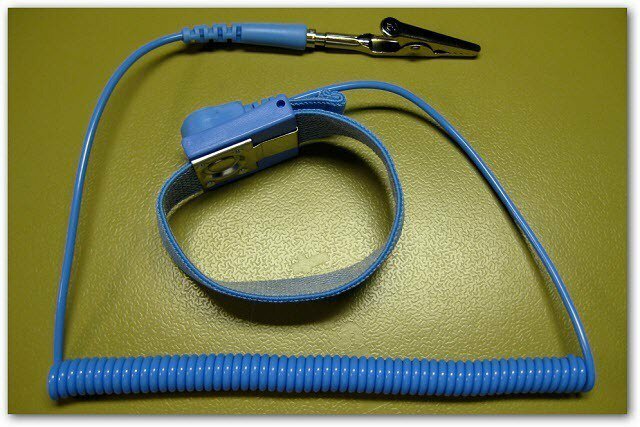
Fotokredit: Karl-Martin Skontorp
Først starter med en Lenovo ThinkPad X120e. Jeg tilføjer en 2 GB stick af RAM i et tomt slot.
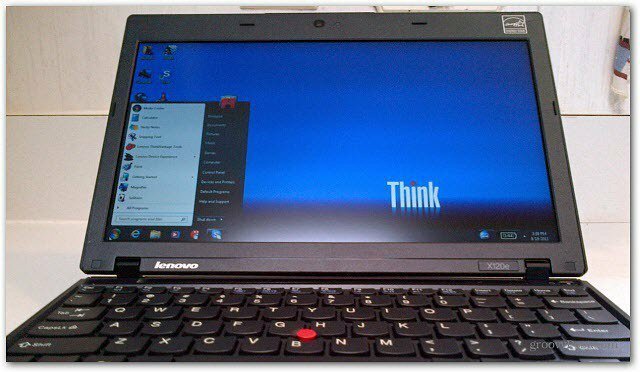
For netbooks eller laptops skal du slukke for maskinen helt. Vend det og tag også batteriet ud.

Løsn nu skruerne for at komme ind i sagen.

Træk forsigtigt bagpladen af. Sørg for ikke at bøje nogen del af sagen. Ellers har du et pænt stykke tid til at få det tilbage.

På dette tidspunkt har jeg fjernet batteriet fjernet ryggen, placeret hvor hukommelsesåbningerne er og taget det nye hukommelsesmodul, som jeg er klar til at installere.

Find nu placeringen af de aktuelle hukommelsesspor på bundkortet. I dette system er der kun et hukommelsesmodul med to slots.

Placer derefter den nye hukommelsespind i en vinkel, og skub den ned og fastgør den med de små klip på hver side. Hukommelsespinden går kun på én måde. Sørg for, at hakket på modulet er indrettet korrekt. Det kræver ikke meget kraft at skubbe den nye RAM-pind ind. Hvis du finder ud af, at det ikke går let ind, skal du ikke tvinge det! Tag det ud, og sørg for, at alt er korrekt oprettet.
Når den nye hukommelse er inde, inden jeg sætter sagen sammen igen, kan jeg godt lide at tænde den bærbare computer og sørge for, at RAM er korrekt installeret og genkendt af Windows. Hvis du kun hører et bip under opstart, er alt cool. Hvis du hører en række bip, skal du slukke for computeren og genindlæse hukommelsen igen.

Hvis alt genkendes, skal du udskifte bagpanelet.
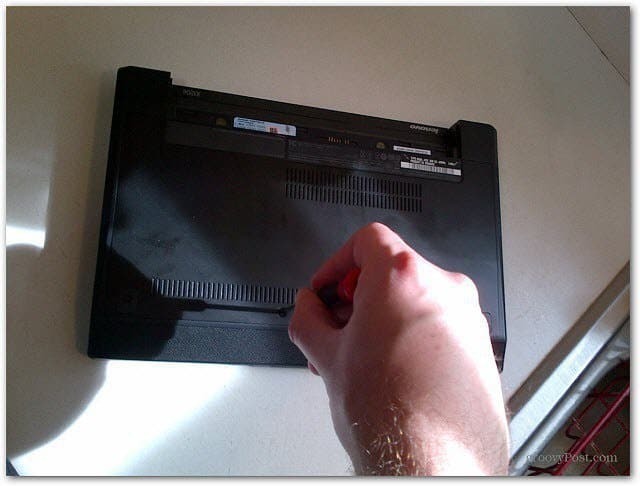
Sæt derefter batteriet i igen.
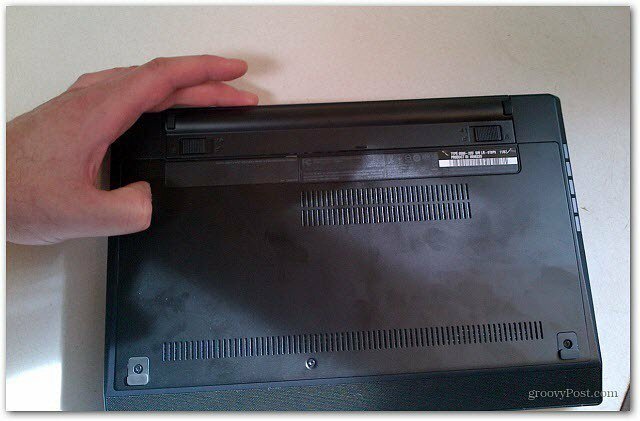
Tilslut nu netledningen, start din computer, og sørg for, at alt fungerer korrekt. Brug forskellige apps og funktioner, du vil bemærke, at Windows og applikationer kører hurtigere.

For cirka seks år siden øgede jeg RAM på min IBM ThinkPad og endte med en dårlig hukommelsestang. Efter fem minutters lancering af mit XP-system ville det slukke helt. Ingen BSOD - bare helt lukket. Jeg fjernede den nye pind, og alt fungerede korrekt igen. Jeg returnerede det til det firma, jeg købte det fra, og de erstattede heldigvis det.
Hvis du vil have bedre ydelse ud af din Netbook eller bærbar computer, er det nemt at tilføje RAM. Husk, 32-bit versioner af Windows genkender kun 4 GB RAM, og 64-bit Windows genkender mere.